Word Add-Ins entfernen: So optimieren Sie Ihre Word-Erfahrung
Läuft Ihr Microsoft Word langsam und träge? Vielleicht sind ungenutzte Add-Ins der Übeltäter! Dieser Artikel zeigt Ihnen, wie Sie Word Add-Ins effektiv entfernen und so die Performance Ihres Textverarbeitungsprogramms optimieren.
Viele Anwender installieren im Laufe der Zeit diverse Add-Ins für Microsoft Word, um zusätzliche Funktionen zu nutzen. Doch nicht jedes Add-In bewährt sich im Alltag, und einige werden nach der ersten Nutzung schnell vergessen. Diese ungenutzten Erweiterungen belegen jedoch wertvolle Ressourcen und können Word verlangsamen. Daher ist es ratsam, nicht benötigte Add-Ins zu deinstallieren.
Das Entfernen von Word Add-Ins ist kein Hexenwerk und kann in wenigen Schritten durchgeführt werden. Ob Sie nun ein einzelnes Add-In oder gleich mehrere entfernen möchten, die Vorgehensweise ist grundsätzlich dieselbe. Im Folgenden finden Sie eine detaillierte Anleitung, die Ihnen hilft, Ihre Word-Installation aufzuräumen und die Leistung zu verbessern.
Die Geschichte der Word Add-Ins reicht weit zurück und ist eng mit der Entwicklung von Microsoft Word selbst verbunden. Schon früh erkannte Microsoft den Bedarf an erweiterbaren Funktionen und bot Entwicklern die Möglichkeit, Add-Ins zu erstellen, die den Funktionsumfang von Word erweitern. Dies ermöglichte es Drittanbietern, spezialisierte Tools zu entwickeln, die auf die Bedürfnisse bestimmter Nutzergruppen zugeschnitten sind.
Die Bedeutung von Word Add-Ins liegt in ihrer Fähigkeit, Word an individuelle Bedürfnisse anzupassen. Von der Grammatikprüfung über die Integration von Übersetzungstools bis hin zu komplexen Projektmanagement-Funktionen – Add-Ins erweitern die Möglichkeiten von Word enorm. Allerdings kann die Installation zu vieler Add-Ins auch zu Problemen führen, wie beispielsweise Inkompatibilitäten oder Performance-Einbußen. Daher ist es wichtig, regelmäßig zu überprüfen, welche Add-Ins tatsächlich benötigt werden.
Schritt-für-Schritt-Anleitung zum Entfernen von Word Add-Ins:
1. Öffnen Sie Microsoft Word.
2. Klicken Sie auf "Datei" und dann auf "Optionen".
3. Wählen Sie in den Word-Optionen "Add-Ins" aus.
4. Im Bereich "Verwalten" wählen Sie "COM-Add-Ins" und klicken Sie auf "Gehe zu".
5. Deaktivieren Sie das gewünschte Add-In oder klicken Sie auf "Entfernen", um es vollständig zu deinstallieren.
6. Bestätigen Sie Ihre Auswahl und starten Sie Word neu.
Vor- und Nachteile von Word Add-Ins deinstallieren
| Vorteile | Nachteile |
|---|---|
| Verbesserte Performance | Verlust von spezifischen Funktionen |
| Reduzierter Ressourcenverbrauch | Eventuell notwendige Neuinstallation |
| Mehr Stabilität |
Häufig gestellte Fragen:
1. Wie finde ich heraus, welche Add-Ins ich installiert habe? - Über "Datei" -> "Optionen" -> "Add-Ins".
2. Kann ich Add-Ins wieder installieren? - Ja, in der Regel über die ursprüngliche Installationsquelle.
3. Was passiert, wenn ich ein falsches Add-In deinstalliere? - Sie können es in der Regel wieder installieren.
4. Kann ich Add-Ins auch deaktivieren, anstatt sie zu deinstallieren? - Ja, über die Add-In-Verwaltung.
5. Wirken sich deinstallierte Add-Ins auf andere Office-Programme aus? - In der Regel nicht, es sei denn, es handelt sich um gemeinsame Add-Ins.
6. Wie kann ich feststellen, ob ein Add-In Probleme verursacht? - Durch Deaktivieren und Testen der Word-Performance.
7. Gibt es eine Liste empfohlener Add-Ins? - Ja, Microsoft und diverse Webseiten bieten solche Listen an.
8. Kann ich Add-Ins auch direkt im Windows-System deinstallieren? - Ja, über die Systemsteuerung unter "Programme und Features".
Zusammenfassend lässt sich sagen, dass das Entfernen ungenutzter Word Add-Ins ein einfacher, aber effektiver Weg ist, um die Performance von Word zu verbessern und Systemressourcen freizugeben. Durch das Befolgen der oben genannten Schritte können Sie Ihre Word-Installation optimieren und sicherstellen, dass Ihr Textverarbeitungsprogramm reibungslos läuft. Überprüfen Sie regelmäßig Ihre installierten Add-Ins und zögern Sie nicht, ungenutzte Erweiterungen zu entfernen. Ein sauberes und effizientes Word-Setup steigert Ihre Produktivität und sorgt für ein angenehmeres Arbeitsumfeld. Nutzen Sie die Vorteile eines optimierten Word und konzentrieren Sie sich auf das Wesentliche: das Schreiben.
Weihnachtszauber selbst gemacht holzbastelvorlagen fur festliche deko
Den perfekten firmennamen finden strategien und tipps
Guten morgen gruesse am samstag

The 7 Best Microsoft Word Add Ins | Solidarios Con Garzon

Es öffnet sich kein Wort Was mache ich jetzt | Solidarios Con Garzon
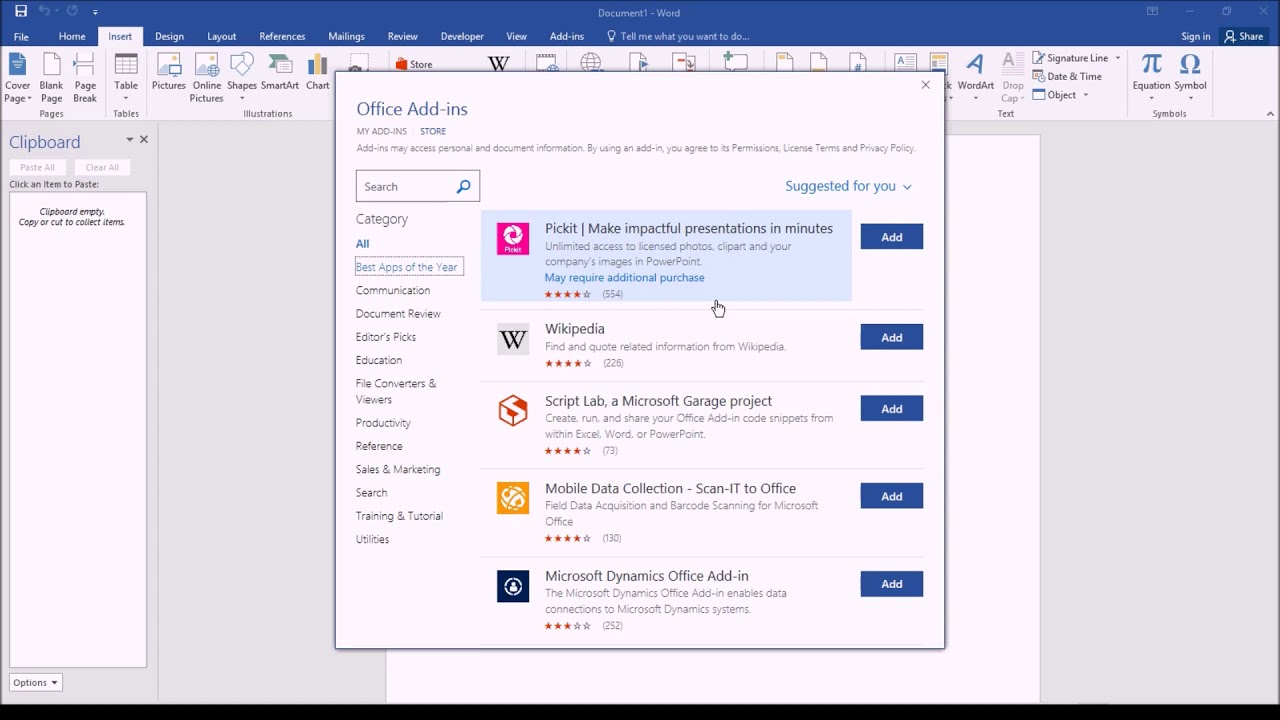
Microsoft Word Add In Wordsearch Nativefer | Solidarios Con Garzon

word add ins deinstallieren | Solidarios Con Garzon

20 Best Microsoft Word Add Ins for 2024 | Solidarios Con Garzon
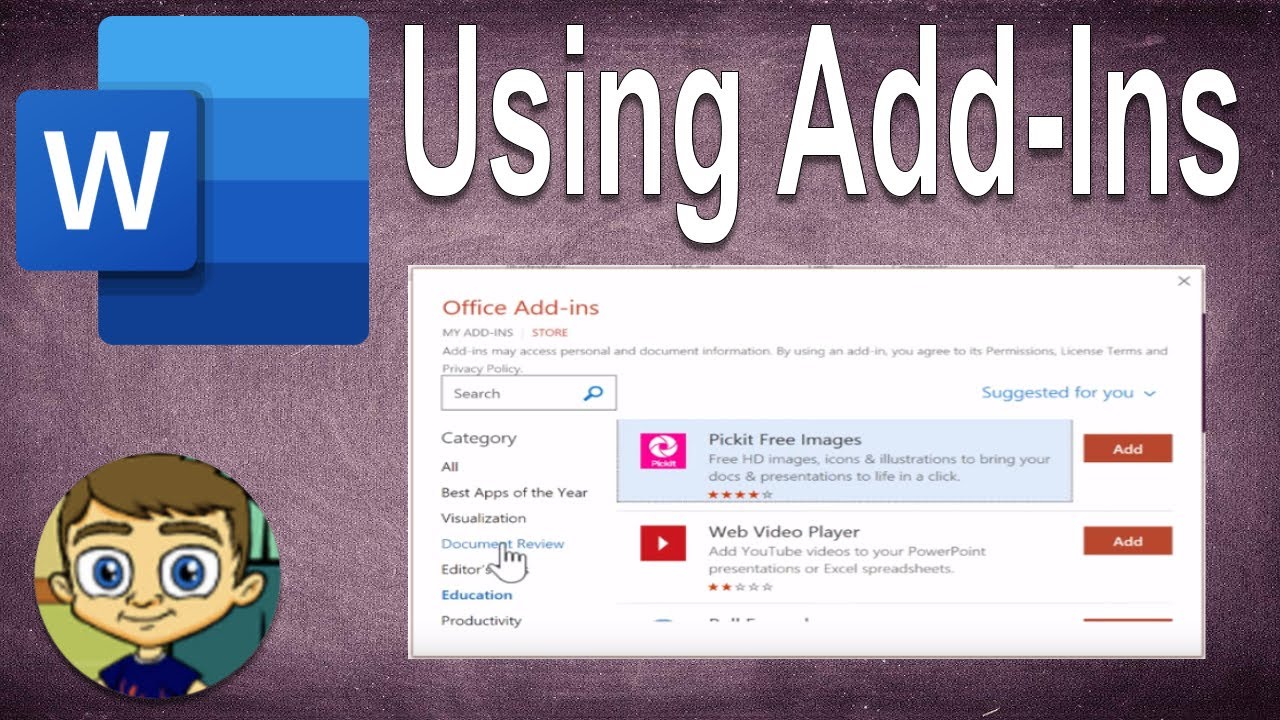
Intermediate Microsoft Word Tutorial | Solidarios Con Garzon

word add ins deinstallieren | Solidarios Con Garzon

Access and explore Office add | Solidarios Con Garzon

How to Fix Microsoft Word Keeps Crashing and Restarting in Windows 10 | Solidarios Con Garzon

word add ins deinstallieren | Solidarios Con Garzon

Take You At Your Word by Cody Carnes and Benjamin Hastings | Solidarios Con Garzon

word add ins deinstallieren | Solidarios Con Garzon

Clearance Graduation Party Cake Add | Solidarios Con Garzon

word add ins deinstallieren | Solidarios Con Garzon
YOU NEED THE WORD AT A TIME AS THIS Part 2 | Solidarios Con Garzon